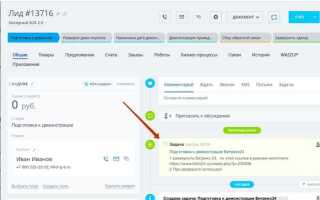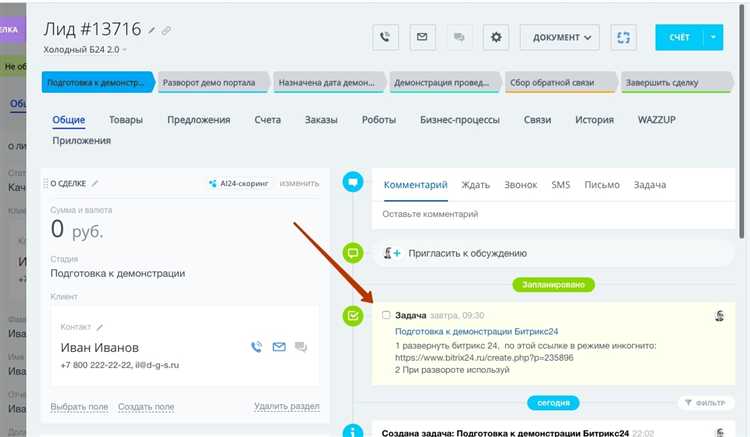
Работа с компонентами в 1С-Битрикс требует строгого соблюдения внутренней архитектуры платформы. Любое изменение, внесённое напрямую в системные файлы, может привести к некорректной работе сайта после обновления. Поэтому для внесения правок необходимо использовать копирование компонента в директорию /local/components и последующую модификацию копии.
Первое правило: не изменяйте файлы в /bitrix/components. Эти файлы перезаписываются при обновлениях, и все правки будут потеряны. Правильный способ – скопировать нужный компонент в /local/components/ваш_namespace/название_компонента и подключать его из новой директории. Это обеспечит независимость от обновлений ядра и сохранит модификации.
При копировании необходимо учитывать структуру компонента. Обязательно проверьте наличие шаблонов в папке /templates и скриптов в class.php. Названия классов, пространства имён и пути подключения должны оставаться валидными. Ошибки часто возникают при неправильном указании пути к шаблону или при отсутствии необходимых параметров в arParams.
Перед изменениями рекомендуется включить логирование ошибок и настроить отображение подробных сообщений об исключениях. Это поможет быстро определить причину сбоя при неправильной модификации. Также используйте режим разработки и проверку на тестовом стенде до выката на продакшн.
Как правильно скопировать стандартный компонент в свой шаблон
Сначала определите путь к стандартному компоненту. Все стандартные компоненты находятся в директории /bitrix/components/bitrix/. Например, путь к компоненту новостей: /bitrix/components/bitrix/news/.
Создайте папку со своей копией компонента в директории /local/components/. Например, /local/components/custom/news/. Структура папок и файлов внутри должна точно соответствовать оригиналу:
/local/components/custom/news/
├── class.php
├── component.php
├── .parameters.php
├── templates/
└── .default/
├── template.php
└── style.css
Скопируйте весь исходный код из /bitrix/components/bitrix/news/ в новую директорию. Обязательно проверьте наличие всех вспомогательных файлов: языковых, шаблонов, скриптов.
Откройте файл component.php и убедитесь, что пространство имён и подключение шаблона не ссылаются на старую структуру. В случае необходимости адаптируйте код под используемое пространство имён.
Замените вызов компонента в шаблоне сайта. Вместо:
IncludeComponent("bitrix:news", "", [...]);?>
используйте:
IncludeComponent("custom:news", "", [...]);?>
Изменения следует вносить только в копию компонента, не затрагивая оригинал. Это защитит от перезаписи кода при обновлении ядра Битрикс.
Проверьте работу нового компонента. Логика, шаблоны и параметры должны корректно подгружаться из новой директории. Если компонент использует классы, убедитесь, что автозагрузка настроена через autoload.php.
После копирования и переименования проверьте уникальность имён шаблонов и параметров, чтобы избежать конфликтов с другими компонентами.
Что нужно изменить в параметрах компонента при копировании
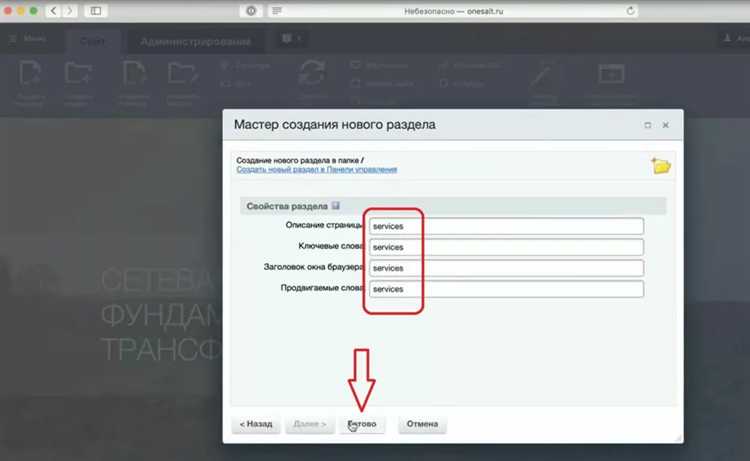
При копировании компонента в Битрикс необходимо внести точечные изменения в его параметры, чтобы избежать конфликтов, ошибок подключения и некорректного отображения данных. Вот ключевые параметры, которые требуют обязательной правки:
- COMPONENT_NAME – задайте уникальное название нового компонента в файле .description.php. Оно отображается в списке компонентов в визуальном редакторе. Например, замените
"news"на"custom_news_copy". - NAMESPACE – если используется пространство имён, создайте новое, соответствующее копии компонента. Это необходимо для избежания пересечений при автозагрузке классов.
- Физический путь – структура папок должна отличаться от оригинала. Разместите компонент, например, в
/local/components/mycompany/news_copy/. Путь должен соответствовать названию компонента. - CLASS – если используется шаблон классов, измените имя класса, чтобы исключить дублирование. Класс должен быть переименован в соответствии с новым путём и пространством имён.
- AJAX_ID – если компонент работает с AJAX, обязательно замените ID, чтобы избежать пересечений при множественном использовании компонента на странице.
- PARAMETERS – проверьте массив
$arComponentParametersв файле .parameters.php. Измените названия групп, кодов параметров и при необходимости – значения по умолчанию, если они завязаны на оригинальный функционал. - Шаблоны компонентов – убедитесь, что путь к шаблонам изменён и не совпадает с оригиналом. Копировать шаблоны следует в папку
/local/templates/[ваш_шаблон]/components/[новый_вендор]/[новый_компонент]/.
Эти изменения обязательны для корректной работы скопированного компонента и его изоляции от оригинального.
Где искать зависимости и подключаемые модули в коде компонента
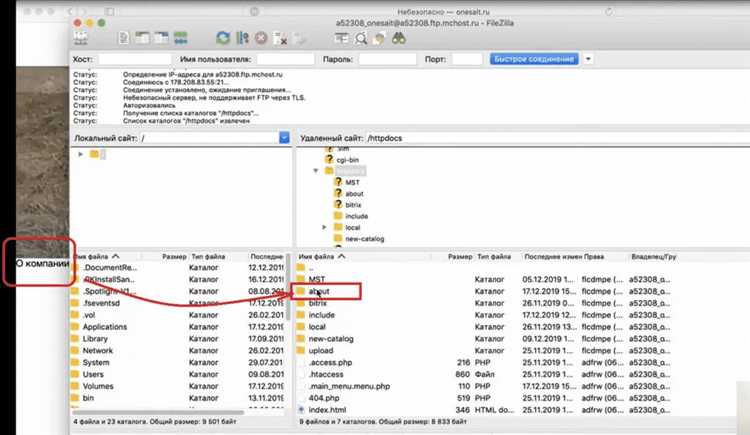
Зависимости компонента в Битрикс чаще всего размещаются в файле class.php или в component.php. В первую очередь ищите строки с вызовами \Bitrix\Main\Loader::includeModule() – именно они указывают, какие модули требуется подключить для работы компонента. Пример: \Bitrix\Main\Loader::includeModule('iblock');.
Если модуль не загружен, компонент может завершить выполнение без ошибок, но с неполной функциональностью. Поэтому важно анализировать условные конструкции после includeModule() на наличие проверок результата.
Дополнительные зависимости могут быть скрыты в использовании классов с пространствами имён, например, \Bitrix\Iblock\ElementTable. Это косвенно указывает на необходимость модуля iblock. Если модуль не будет подключён, обращение к таким классам вызовет фатальную ошибку.
Файлы с подключением зависимостей могут находиться не только в корневом файле компонента. Проверьте также result_modifier.php и template.php – там нередко выполняются вызовы API, требующие загруженных модулей.
Проверьте init.php шаблона сайта или модули автозагрузки, если вы не видите явных подключений модулей, но компонент продолжает работать. В таких случаях зависимости могли быть подключены глобально, что усложняет отладку и переносимость кода.
Используйте статический анализатор, например, PhpStorm с включённой инспекцией по PSR, чтобы отследить необъявленные классы и методы, что также указывает на недостающие модули.
Как безопасно изменить шаблон компонента без потери обновлений
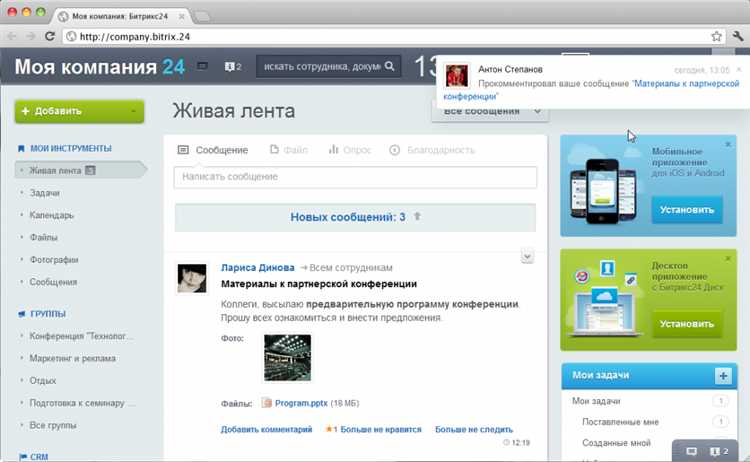
Чтобы исключить перезапись изменений при обновлении, не редактируйте шаблоны компонентов в директории /bitrix/components/. Вместо этого скопируйте нужный шаблон в директорию сайта /local/templates/<ваш_шаблон>/components/.
Создайте структуру путей точно в соответствии с оригиналом: /local/templates/<ваш_шаблон>/components/<вендор>/<название_компонента>/<название_шаблона>/. Например, если вы изменяете шаблон компонента bitrix:news с шаблоном news_list, путь будет: /local/templates/.default/components/bitrix/news/news_list/.
После копирования модифицируйте только файлы внутри этой папки. Битрикс автоматически будет использовать шаблон из local, если путь и имя совпадают. Это гарантирует, что обновления ядра или компонентов не затронут ваши правки.
Избегайте правок в файлах template.php и style.css без предварительного резервного копирования. Желательно использовать отдельные CSS-файлы для ваших стилей и подключать их вручную через Asset::getInstance()->addCss().
Если компонент используется в нескольких местах с разной логикой отображения, создайте несколько шаблонов и указывайте нужный через параметр TEMPLATE в вызове компонента. Это исключит дублирование кода и обеспечит гибкость.
Для контроля изменений и возможности отката рекомендуется использовать систему контроля версий, например, Git. Это позволит отслеживать изменения и оперативно восстанавливаться после ошибок.
Как проверить работоспособность изменённого компонента
Сначала убедитесь, что кэш компонента отключён. В файле .parameters.php добавьте параметр «CACHE_TYPE» со значением «N», чтобы исключить влияние устаревших данных.
Проверьте отклик компонента через XDebug или логирование. Вставьте временные вызовы AddMessage2Log() в ключевые точки: начало выполнения, обработку параметров, результат выборки данных. Это даст понимание, на каком этапе возникает проблема.
Используйте функцию $APPLICATION->IncludeComponent() в отдельном тестовом шаблоне с минимальным окружением. Так исключается влияние сторонних скриптов и модулей.
Сравните результат работы изменённого компонента с оригинальной версией. Создайте копию и подключите её параллельно для анализа различий. Это позволяет локализовать изменения, повлиявшие на функциональность.
Проведите нагрузочное тестирование при помощи Apache Benchmark или JMeter, если компонент выполняет сложные выборки или работает с большими объёмами данных. Это поможет выявить потенциальные проблемы производительности.
Задокументируйте проведённые тесты и их результаты. При последующих изменениях это сократит время на диагностику и проверку.
Как вернуть компонент к исходному состоянию при возникновении ошибок
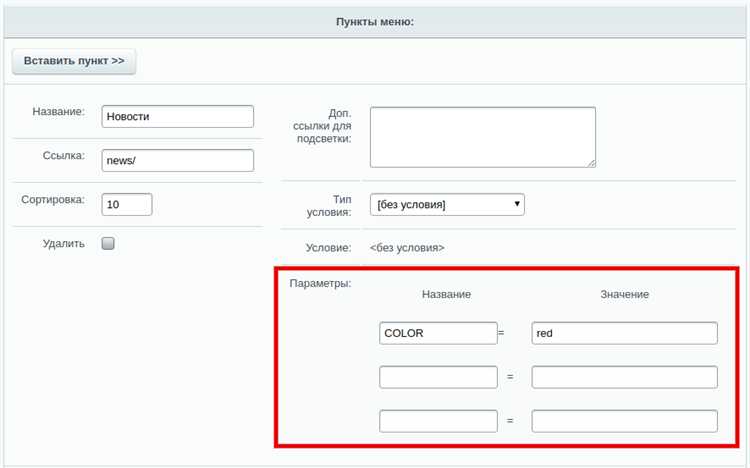
Для восстановления компонента Битрикс к изначальному состоянию при ошибках сначала сделайте резервную копию текущей версии. Это позволит быстро откатить изменения при необходимости.
Если компонент был изменён напрямую в папке /bitrix/components/, проще всего заменить изменённые файлы на оригинальные из дистрибутива Битрикс или из резервной копии. Важно проверить, что все дополнительные кастомизации удалены, чтобы избежать конфликтов.
При использовании компонентов из /local/components/ восстановление происходит путём замены изменённых файлов на исходные из системы контроля версий (например, Git). Если система контроля отсутствует, нужно повторно скопировать исходный компонент из чистой установки или дистрибутива.
После замены файлов рекомендуется очистить кеш через административную панель или вручную удалить содержимое папок /bitrix/cache/ и /bitrix/managed_cache/. Это гарантирует, что система загрузит свежие файлы.
Если компонент содержит настройки в базе данных (например, параметры шаблонов или пользовательские настройки), следует проверить их и вернуть значения по умолчанию через административный интерфейс или напрямую в таблицах БД.
В случае сложных ошибок, связанных с шаблонами компонента, рекомендуется временно переключить шаблон на стандартный. Это позволит исключить ошибки, связанные с кастомным дизайном.
Для минимизации риска при последующих изменениях используйте метод создания копий компонента с новым именем. Работайте с копией, сохраняя оригинал неизменным, что упрощает возврат к исходному состоянию.
Вопрос-ответ:
Как правильно заменить стандартный компонент в Битрикс, чтобы не нарушить работу сайта?
Для замены стандартного компонента в Битрикс рекомендуется создать копию компонента в своем шаблоне или папке local. Затем внести необходимые изменения именно в копии. Такой подход сохраняет оригинальный код без изменений и позволяет избежать проблем при обновлениях системы. Кроме того, важно проверить все параметры и настройки компонента после замены, чтобы убедиться, что функционал работает корректно.
Что может привести к ошибкам при изменении компонентов в Битрикс и как этого избежать?
Ошибки часто возникают из-за прямого изменения стандартных файлов в папке bitrix/components, что приводит к конфликтам при обновлениях. Также проблемы появляются при нарушении структуры и логики компонента или при неправильном подключении шаблонов. Чтобы этого избежать, следует использовать методы копирования компонентов в папку local и тщательное тестирование после внесения изменений.
Как изменить внешний вид компонента, не затрагивая его логику в Битрикс?
Для изменения только визуальной части компонента нужно создать свой шаблон компонента. Для этого скопируйте шаблон из папки components в local/templates/ваш_шаблон/components и внесите изменения в файлы оформления (например, template.php, style.css). Логика работы останется прежней, при этом внешний вид будет настроен под ваши требования.
Можно ли обновлять Битрикс, если у меня есть изменённые стандартные компоненты, и как избежать потери правок?
Если изменения сделаны в стандартных компонентах без использования папки local, при обновлении все правки будут перезаписаны. Чтобы сохранить свои изменения, нужно перенести изменённые компоненты в папку local/components. Эта практика гарантирует, что обновления системы не затронут ваш код. Рекомендуется регулярно делать резервные копии перед обновлениями.
Какие инструменты или методы помогут отследить ошибки после изменения компонента в Битрикс?
Для обнаружения ошибок используйте встроенный режим отладки Битрикс, который показывает ошибки и предупреждения. Также полезно включить отображение ошибок PHP на сервере. Логирование ошибок в файлы поможет отследить проблемные места. Не менее важно проводить тестирование всех сценариев использования компонента, проверять работу на разных устройствах и браузерах.
Как правильно заменить стандартный компонент в Битрикс на кастомный без возникновения ошибок?
Для замены стандартного компонента в Битрикс нужно создать собственный компонент с аналогичной структурой и логикой, а затем подключить его в нужном месте сайта. Важно не изменять оригинальные файлы ядра, чтобы сохранить возможность обновления системы. Лучше использовать методы переопределения через создание копии компонента в папке /local/components и адаптацию под свои задачи. При этом стоит проверить все параметры и шаблоны, чтобы они соответствовали новым требованиям и не вызывали конфликтов.
Какие ошибки могут возникнуть при изменении компонента в Битрикс и как их избежать?
Частые ошибки при изменении компонента связаны с неправильным подключением файлов, нарушением структуры шаблонов и использованием устаревших методов. Например, если редактировать компоненты в /bitrix/components напрямую, это приведёт к потере изменений после обновления. Также бывает, что параметры компонента не соответствуют новым функциям, из-за чего возникает некорректное отображение. Чтобы избежать проблем, следует работать в /local/components, использовать отладочные инструменты и внимательно тестировать все изменения на тестовом окружении перед загрузкой на живой сайт.